Sie können die Anzeigesprache und Zeitzone für alle Ihre Microsoft 365 und Dienste gleichzeitig ändern.
Wichtig: Einige Microsoft 365 Einstellungen, einschließlich der Anzeigesprache, können von Benutzern in bestimmten konfigurationen Microsoft 365 wie Hybridumgebungen nicht geändert werden. Wenn keines der folgenden Verfahren für Sie funktioniert, wenden Sie sich an den IT-Administrator Ihrer Organisation, um Hilfe zu erhalten.
-
Melden Sie sich bei Microsoft 365 mit Ihrem Firmen- oder Schulkonto an.
-
Wählen Sie in der oberen Ecke des Bildschirms Einstellungen

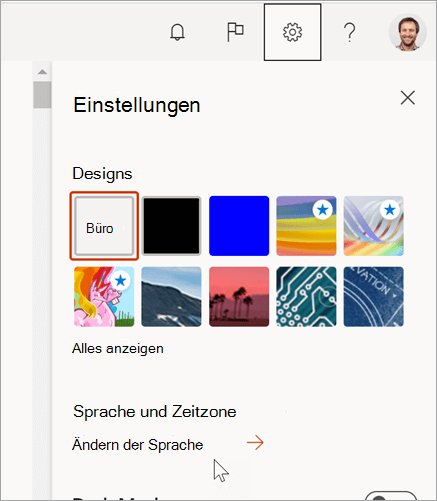
-
Wählen Sie unterAnzeigesprache das Stiftsymbol und dann Ihre Sprache aus der Liste aus. Wenn Sie möchten, nehmen Sie auch Änderungen an den Zeitzonen- und Uhrzeitanzeigen vor.
Es wird kein Einstellungsbereich angezeigt
Je nach Konfiguration Ihrer Organisation Microsoft 365 Einstellungen möglicherweise an einem anderen Ort.
-
Wählen Sie in der oberen Ecke des Bildschirms Einstellungen

-
Wählen Sie Sprache und Zeitzone aus, und wählen Sie die sprache aus, die Sie verwenden möchten. Wählen Sie dann Speichern aus.
Wenn Sie keine Spracheinstellungsoption haben
In einigen Microsoft 365 Die Anzeigesprache und einige andere Einstellungen können nur von IT-Administratoren geändert werden, wie unten gezeigt. Wenn Sie Ihre Anzeigesprache nicht ändern können, bitten Sie den Microsoft 365 Ihrer Organisation um Hilfe.

Weitere Informationen zu Spracheinstellungen
-
Eine Änderung der Anzeigesprache wirkt sich nicht auf die Spracheinstellungen anderer Benutzer aus. Wenn andere Personen denselben Computer verwenden, wird die Anzeigesprache durch ihre eigenen Einstellungen Microsoft 365 bestimmt.
-
Sie legen auch eine Anzeigesprache bei der ersten Anmeldung bei Outlook im Web ein. Die Einstellung für Microsoft 365-Sprache überschreibt jedoch die Einstellung in Outlook im Web, wenn sie unterschiedlich sind.
-
Derzeit sind mehr Sprachen für Outlook im Web verfügbar als für andere Dienste (z. B. Teamwebsites) in Microsoft 365.
-
Die folgenden Microsoft-Webanwendungen verwenden derzeit die Anzeigesprache, die auf dieser Seite festgelegt ist: Outlook im Web, SharePoint in Microsoft 365, OneDrive für den Arbeitsplatz oder die Schule/Universität, Excel, OneNote, PowerPoint, Word, Visio, Delve, MyAnalytics, Bookings, Kalender, Personen, Admin Center und Office.com.
-
Nachdem Sie eine neue Anzeigesprache ausgewählt haben, kann es bis zu 24 Stunden dauern, bis sich die Änderungen in den folgenden Microsoft-Webanwendungen ändern: SharePoint in Microsoft 365, OneDrive für den Arbeitsplatz oder die Schule/Universität, Excel, OneNote, PowerPoint, Word, Visio, Delve undMyAnalytics.










